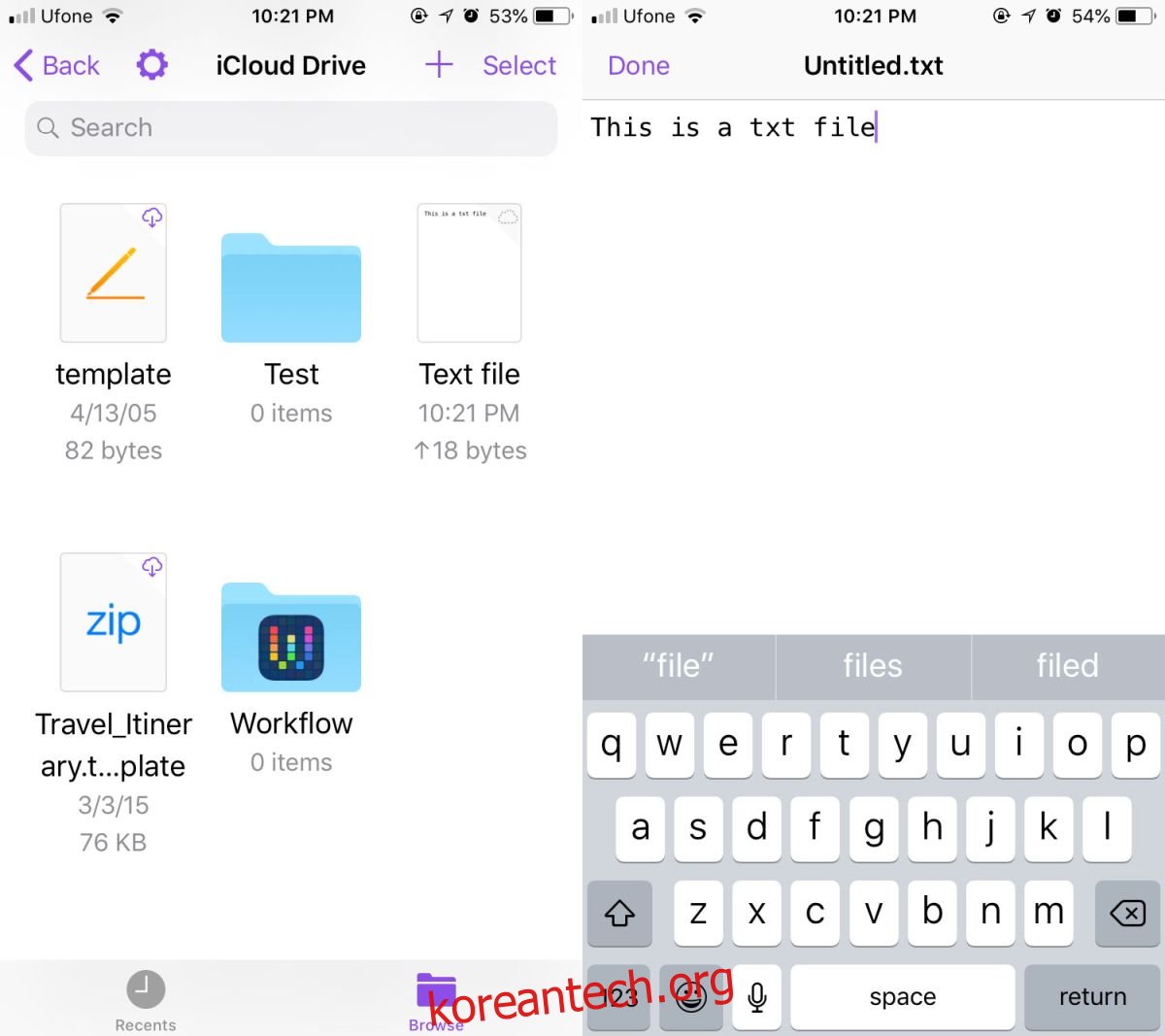iOS에서 문서, 스프레드시트 및 프레젠테이션을 만들고 편집할 수 있습니다. 그 중 하나를 수행하는 가장 쉬운 장치는 아니지만 문제가 발생하면 할 수 있습니다. Apple, Google 및 Microsoft의 각각의 생산성 앱 제품군을 포함하여 이러한 용도로 사용할 수 있는 앱이 많이 있습니다. 이러한 앱은 파일을 로컬에 저장하거나 클라우드 드라이브에 업로드할 수 있습니다. iOS 10까지 이러한 문서는 격리되어 있었지만 iOS 11의 파일 앱을 사용하면 단일 앱에서 문서에 액세스할 수 있습니다. 또한 iOS에서 TXT 파일을 훨씬 쉽게 만들고 편집할 수 있습니다.
물론 iOS에서 TXT 파일을 만들고 편집하려면 앱이 필요합니다. 밀 앱의 거의 모든 실행과 함께 갈 수 있지만 Textor가 더 나은 선택입니다. 파일 앱과 매우 잘 통합되어 iOS의 일부라고 생각하게 될 것입니다.
iOS의 TXT 파일
설치 텍스트터 iPhone 또는 iPad에서. 앱에는 iOS 11 이상이 필요합니다. 앱을 열면 파일 앱의 UI가 표시됩니다. 맨 위에 보라색으로 Textor가 표시됩니다. 더하기 버튼을 눌러 새 TXT 파일을 만듭니다. 기본적으로 파일은 iCloud에 저장되지만 다른 클라우드 드라이브로 이동할 수 있습니다. 앱에는 자체 로컬 장치 저장소가 없습니다. 파일 이름은 기본적으로 ‘제목 없음’이지만 파일 앱에 대해 알고 있는 경우 이름을 변경할 수 있습니다. 파일을 누르고 부동 막대에서 이름 바꾸기를 선택하기만 하면 됩니다.
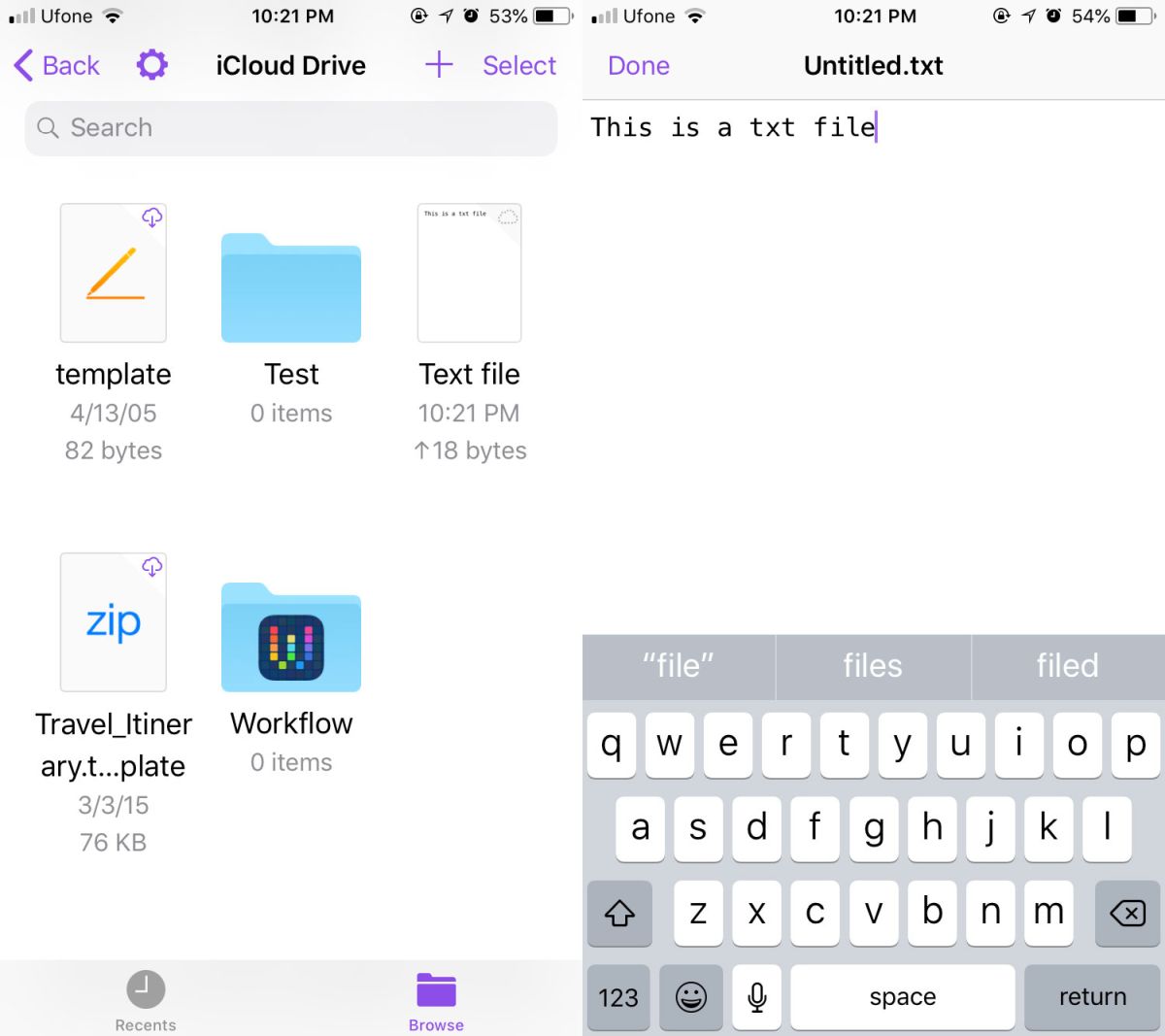
Textor를 사용하여 Google 드라이브, OneDrive, iCloud 및 Droopbox 계정에 저장된 TXT 파일에 액세스할 수 있습니다. iCloud의 문제는 많은 사람들이 파일을 저장하는 데 사용하지 않는다는 것입니다. 온라인에 저장된 파일이 있는 경우 다른 인기 있는 클라우드 드라이브 중 하나를 사용하고 사진 및 iOS 장비 백업을 위한 iCloud의 공간을 절약할 수 있습니다.
Textor는 iOS의 이전 버전에 존재할 수 있었지만 폐쇄되었을 것입니다. 드라이브 간에 파일을 이동하거나 한 곳에서 모든 파일에 액세스하는 것은 적어도 공유 메뉴를 거치지 않고 공유 링크를 생성하고 파일의 여러 복사본을 다운로드하거나 생성하지 않고는 불가능했습니다. TXT 파일을 만들고 편집하는 것처럼 간단한 작업의 경우 많은 작업이 필요합니다. TXT 파일은 기본 스크립트 작성을 포함하여 많은 작업에 사용되는 기본 파일 형식입니다. 모든 플랫폼에서 이러한 파일을 편집하는 것은 너무 복잡하지 않아야 합니다.